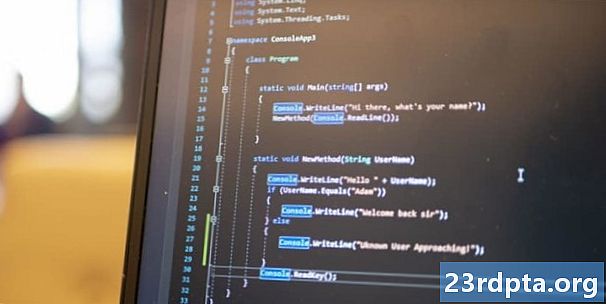Nilalaman
- Paraan ng screenshot ng Galaxy S9 1: Hawakan ang mga pindutan
- Paraan ng screenshot ng Galaxy S9 2: Palo ng palma
- Paraan ng screenshot ng S9 Galaxy 3: Smart capture
- Paraan ng screenshot ng Galaxy S9 4: Bixby
- Paraan ng screenshot ng Galaxy S9 5: Katulong ng Google
- Paraan ng screenshot ng Galaxy S9 6: Piliin ang Smart
Ang pagkuha ng isang screenshot sa Galaxy S9 at S9 Plus ay isang simoy, at mayroong higit sa isang paraan upang gawin ito. Maaari kang aktwal na pumili sa pagitan ng anim na magkakaibang pamamaraan, na ang lahat ay gumagawa ng higit o mas kaunti sa parehong resulta. Ang ilan ay gumagana sa lahat ng mga smartphone sa Android, habang ang iba ay eksklusibo sa mga handset ng Samsung ng Samsung - suriin ang lahat sa ibaba.
Basahin ang Susunod: Ang mga problema sa Samsung Galaxy S9 at Galaxy S9 Plus at kung paano ayusin ang mga ito
Narito kung paano kumuha ng screenshot sa Galaxy S9 at S9 Plus.
Paraan ng screenshot ng Galaxy S9 1: Hawakan ang mga pindutan
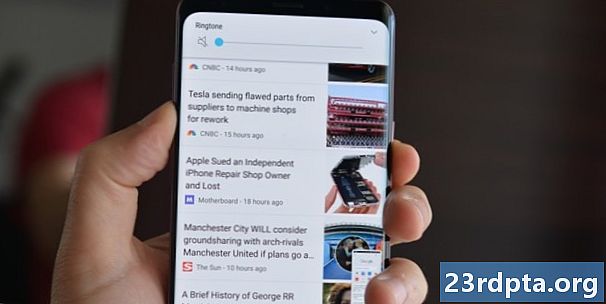
Ito ang pinaka-karaniwang paraan upang kumuha ng isang screenshot na higit o hindi gaanong gumagana sa lahat ng mga smartphone sa Android. Pindutin lamang at hawakan ang lakas ng tunog at pindutan ng kapangyarihan nang sabay-sabay, maghintay ng isang segundo o dalawa para gawin ng aparato ang magic, at mahusay kang pumunta. Madali, di ba?
Hakbang-hakbang na tagubilin:
- Mag-navigate sa nilalaman na nais mong makuha.
- Pindutin nang matagal ang lakas ng tunog at pindutan ng lakas nang sabay.
Paraan ng screenshot ng Galaxy S9 2: Palo ng palma
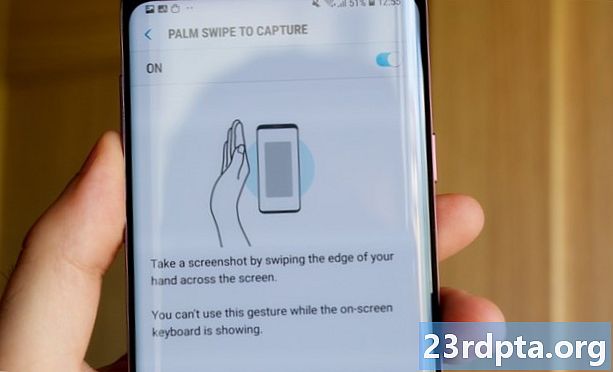
Ang pagkuha ng isang screenshot gamit ang isang palad na palo ay nakakakuha ng trabaho nang mabilis, kahit na maaari itong makaramdam ng kaunting kakatwa sa una - ngunit nasanay ka na. Ang kailangan mo lang gawin ay mag-swipe sa gilid ng iyong palad sa buong display mula sa kaliwa hanggang kanan o kabaliktaran. Ayan yun!
Siguraduhin lamang na ang tampok na ito ay pinagana bago mo ito mabigyan.Maaari mong suriin sa pamamagitan ng patungo sa Mga setting> Mga advanced na tampok> Palo ng palo upang makunan.
Hakbang-hakbang na tagubilin:
- Mag-navigate sa nilalaman na nais mong makuha.
- Mag-swipe sa gilid ng iyong palad sa buong display.
Paraan ng screenshot ng S9 Galaxy 3: Smart capture
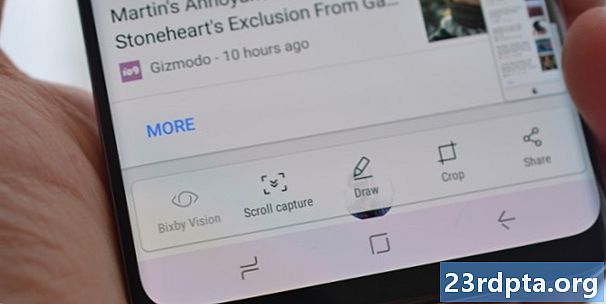
Ang pamamaraang ito ng pag-agaw ng isang screenshot sa Galaxy S9 at S9 Plus ay nagbibigay-daan sa iyo na makuha ang buong pahina ng isang website sa halip na kung ano lamang ang nakikita mo sa iyong screen. Magsisimula ka sa pamamagitan ng pagkuha ng isang regular na screenshot sa pamamagitan ng pagpindot at paghawak ng lakas ng tunog pababa at mga pindutan ng kapangyarihan nang sabay-sabay (pamamaraan ng isa), o sa isang palad ng palad (pamamaraan dalawa)
Kapag natapos na, ang ilang mga pagpipilian ay lilitaw sa ilalim ng screen. Piliin ang "Pagkuha ng scroll" at ituloy ang pag-tap dito upang magpatuloy na bumaba sa pahina. Ang iyong Galaxy S9 ay kukuha ng maraming mga screenshot ng pahina at pagkatapos ay tahiin silang lahat upang lumikha ng pangwakas na produkto.
Tandaan na ang tampok ay kailangang paganahin upang gumana. Maaari mong i-toggle ito sa pamamagitan ng pagpunta sa Mga Setting> Advanced na Mga Tampok> Nakunan ng Smart.
Hakbang-hakbang na tagubilin:
- Mag-navigate sa nilalaman na nais mong makuha.
- Kumuha ng isang screenshot na may lakas na dami at mga pindutan ng kapangyarihan o isang palad ng palad.
- Tapikin ang opsyon na "scroll capture" na nagpapakita sa ibaba.
- Patuloy na pindutin ang pindutan ng "scroll scroll" upang magpatuloy na bumaba sa pahina.
Paraan ng screenshot ng Galaxy S9 4: Bixby
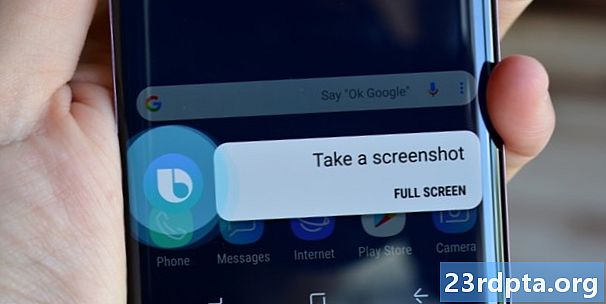
Hinahayaan ka ng Bixby na kumuha ng screenshot sa Galaxy S9 na may isang simpleng utos ng boses. Pindutin at hawakan ang pindutan ng Bixby ng telepono na matatagpuan sa ibaba ng lakas ng tunog at sabihin, "Kumuha ng screenshot."
Bilang kahalili, maaari mong laktawan ang pindutan ng pindutin at gisingin ang katulong ng digital na Samsung sa pamamagitan ng pagsasabi, "Kumusta Bixby," ngunit kailangan mong itakda ang tampok sa pamamagitan ng pagpunta sa Bixby home> Mga setting> Pagising sa boses.
Hakbang-hakbang na tagubilin:
- Mag-navigate sa nilalaman na nais mong makuha.
- Pindutin at hawakan ang pindutan ng Bixby o sabihin, "Kumusta Bixby."
- Sabihin, "Kumuha ng isang screenshot," kapag ang digital na katulong ay naisaaktibo.
Paraan ng screenshot ng Galaxy S9 5: Katulong ng Google
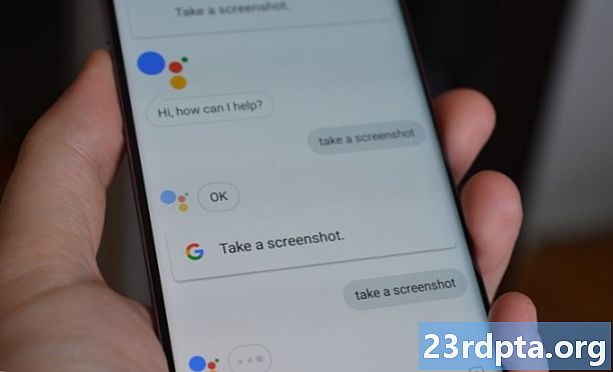
Bilang karagdagan sa Bixby, ang Galaxy S9 ay mayroong Google Assistant sa board, na pinapayagan kang kumuha ng screenshot na may isang utos ng boses. Ang proseso ay pantay simple. Ang kailangan mo lang gawin ay pindutin at hawakan ang pindutan ng bahay o sabihin, "OK Google," upang mapalaki ang Katulong. Pagkatapos ay sabihin lamang, "Kumuha ng isang screenshot," o i-type ang utos gamit ang keyboard.
Hakbang-hakbang na tagubilin:
- Mag-navigate sa nilalaman na nais mong makuha.
- Pindutin at hawakan ang pindutan ng bahay o sabihin, "OK Google".
- Sabihin, "Kumuha ng isang screenshot", o mag-type sa utos gamit ang keyboard.
Paraan ng screenshot ng Galaxy S9 6: Piliin ang Smart
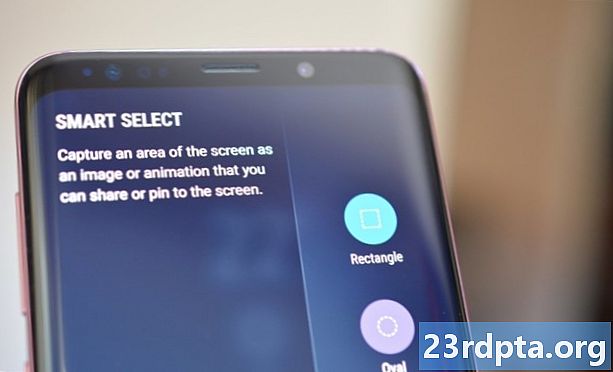


Magaling ang tampok ng Smart Select ng Samsung kapag nais mo lamang makuha ang isang tukoy na bahagi ng nilalaman na ipinapakita sa screen. Sa Galaxy S9 at S9 Plu, maaari kang kumuha ng screenshot sa dalawang magkakaibang hugis (parisukat o hugis-itlog) at lumikha ng isang GIF. Upang makapagsimula, buksan ang panel ng Edge mula sa gilid, hanapin at tapikin ang pagpipilian na "Piliin ang" Smart, at piliin ang hugis na nais mong gamitin. Pagkatapos ay piliin lamang ang lugar na nais mong makuha at i-tap ang "Tapos na."
Tandaan ang Smart napili ay maaaring paganahin o hindi pinagana. Upang suriin kung naka-on, tumungo sa Mga setting> Ipakita> Edge screen> Mga panel ng gilid.
Hakbang-hakbang na tagubilin:
- Mag-navigate sa nilalaman na nais mong makuha.
- Buksan ang panel ng Edge at piliin ang pagpipilian na "Smart Piliin".
- Piliin ang hugis na nais mong gamitin para sa screenshot.
- Piliin ang lugar na nais mong makuha at i-tap ang "Tapos na."
Doon mo ito - ito ang anim na paraan na maaari mong makuha ang isang screenshot sa iyong Samsung Galaxy S9. Alin ang karaniwang ginagamit mo?